Smarte enheder til hjemmet, såsom internetforbundne dørklokker eller kameraer, kan gøre vores liv nemmere og sikrere. Men det er kun, hvis de virker.
Tag for eksempel Ring-sikkerhedskameraer. Notifikationer er en kritisk del af Rings økosystem. Hvis du løber ind i problemer med ringemeddelelser, går du glip af en af platformens største fordele.
Med det i tankerne er her, hvad du behøver at vide om ringemeddelelser - og hvordan du løser dem, hvis de ikke virker.
Indhold
- relaterede artikler
- Hvad er ringemeddelelser?
- Opsætning af ringemeddelelser
-
Fejlfinding af ringemeddelelsesproblemer
- Tjek dit internet
- Tjek indstillingerne for Ring-appen
- Tjek Apple-siden af tingene
- Hvis alt andet fejler
- Relaterede indlæg:
relaterede artikler
- Sådan bruger du vedvarende iOS-meddelelser til aldrig at gå glip af en advarsel igen
- Gruppemeddelelser virker ikke i iOS 12? Sådan rettes
- Tilpas Spark-planlægningsindstillinger for snoozes, påmindelser og send senere
Hvad er ringemeddelelser?
Ring-produkter er i det væsentlige hjemmesikkerhedskameraer, der lader dig se, høre og endda tale til folk direkte fra din smartphone.
Vi vil bruge Rings forskellige videodørklokker som eksempel. Når Ring-enheden registrerer bevægelse, sender den en meddelelse til din iPhone eller Android-enhed.
Ved at trykke på denne notifikation kan du hurtigt se et videofeed af, hvem der er ved din dør. Du kan også have en fuld samtale med den besøgende - selvom du ikke er hjemme.
Opsætning af ringemeddelelser
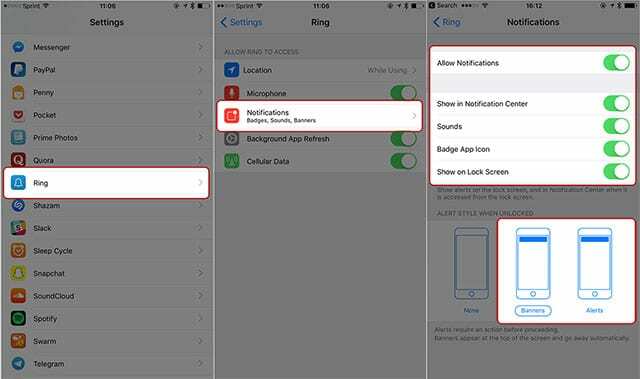
Før du rent faktisk kan bruge Ring-notifikationer, skal du have downloadet appen, oprettet en konto og aktiveret din enhed.
- Åbn appen Indstillinger.
- Rul ned, indtil du ser Ring.
- Fra Ringemenuen skal du trykke på Notifikationer.
- Ring anbefaler, at du har alle skifter i meddelelser aktiveret for den bedste brug. Sørg for, at de alle er slået til (grøn).
- Nu kan du vælge en advarselsstil.
Når det hele er sat op, vil du begynde at modtage bevægelsesdetektor- og besøgsalarmer på din iPhone-enhed. Som tidligere nævnt skal du bare trykke på en advarsel for at starte en livestream-session.
Du skal også give Ring-appen adgang til din enheds mikrofon, for at alt fungerer korrekt. Men det har ikke at gøre med advarsler.
Fejlfinding af ringemeddelelsesproblemer
I teorien burde du være god til at gå med Ring-meddelelser, når du har konfigureret dem. Men hvis du læser denne artikel, ved du sikkert allerede, at brugere kan løbe ind i problemer med, at ringemeddelelser vises. Hvis du har problemer, kan du læse videre for nogle vigtige fejlfindingstip.
Tjek dit internet
En af de mere almindelige årsager til ringemeddelelsesfejl er det Wi-FI-netværk, du bruger. Ringenheder skal have internetforbindelse for at sende en notifikation til din enhed.
Hvis der er et problem med dit modem eller din router, kan det forårsage problemer med din Ring-enhed og selve meddelelserne.
Så før du fortsætter, skal du sørge for, at dit Wi-Fi-netværk fungerer korrekt. Vi foreslår, at du prøver at se en livestream af din Ring-enhed som en hurtig test.
Relaterede fejlfindingsvejledninger
- Wi-Fi virker ikke? Sådan løser du dine Wi-Fi-problemer
- Sådan rettes problemer med Wi-Fi, LTE-forbindelse på iPhone XS og XS Max
Selvom Wi-Fi-netværket fungerer, kan der være et problem med din router eller dit modem. Nogle brugere rapporterer succes med at nulstille en router eller modem. Det er ikke klart, hvorfor dette adresserer meddelelsesproblemer, men det ser ud til at fungere i mindst flere tilfælde baseret på brugerrapporter.
Den nøjagtige metode til nulstilling af dit modem eller router kan variere afhængigt af enhedens mærke og model. Vi foreslår, at du tjekker din brugervejledning eller Google modem-/routernavnet online for instruktioner.
Tjek indstillingerne for Ring-appen
Før du tjekker din Ring-app, skal du huske på, at Ring-meddelelser er enhedsspecifikke. Hvis du for eksempel har aktiveret ringemeddelelser på din iPhone, betyder det ikke, at de bliver aktiveret på din iPad.
I det væsentlige, hvis du ikke ser ringemeddelelser på en sekundær enhed, skal du bare aktivere meddelelser på den pågældende enhed.
På den note skal du dobbelttjekke for at sikre, at ringeadvarsler og bevægelsesalarmer endda er aktiveret på din primære enhed.
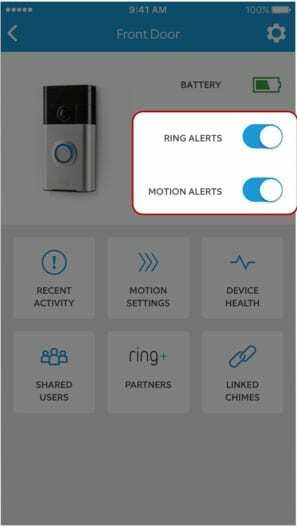
- Åbn Ring-appen.
- Gå til menuen Enhedsindstillinger.
- Sørg for, at kontakterne for både ringealarmer og bevægelsesalarmer er slået til (de vil begge være blå).
Du bør også tjekke din Ring-enheds internetforbindelse. Selvom dit Wi-Fi-netværk fungerer normalt, kan din Ring-enhed have problemer med at oprette forbindelse.
Åbn Ring-appen, og naviger til menuen Device Health. Under indstillingen Signalstyrke skal du sørge for, at der står God.
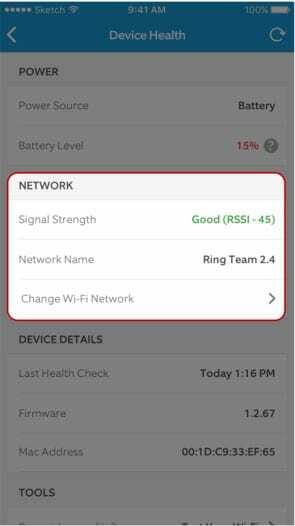
Nogle Ring-enheder kræver, at Motion Zones er konfigureret for at fungere korrekt. For at administrere eller konfigurere en Motion Zone skal du åbne Ring-appen og vælge din enhed.
Naviger til Bevægelsesindstillinger —> Bevægelseszoner —> Tilføj en bevægelseszone.
Herfra. Appen vil lede dig gennem resten af processen.
Du kan også prøve at afinstallere Ring-appen og derefter geninstallere den. Der kan være et problem med appens data eller installation, som en hurtig geninstallation burde løse.
Tjek Apple-siden af tingene
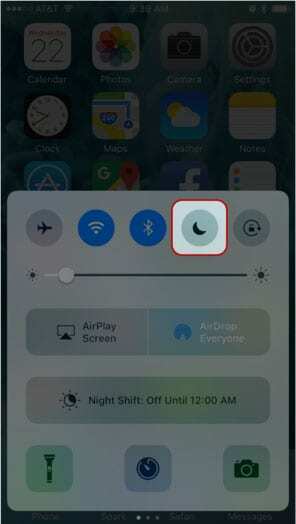
Hvis din Ring-enhed fungerer normalt, er problemet muligvis med iOS Notifikationscenter. Vi foreslår, at du går tilbage og prøver at aktivere meddelelser for Ring-appen (se vores tidligere instruktioner).
Som en ekstra sidebemærkning vil du måske sikre dig, at en iOS-meddelelsesfunktion ikke på en eller anden måde er aktiveret.
Kontroller for eksempel, om Forstyr ikke er aktiveret. På en lignende note kan du ved et uheld have indstillet ringemeddelelser til at levere stille. Find en ringemeddelelse i dit meddelelsescenter, stryg fra højre mod venstre, tryk Styre og vælg Lever fremtrædende.
Et andet tip er at deaktivere ringemeddelelser på dit Apple Watch. Af en eller anden grund kan dette forstyrre meddelelser, der vises på din iPhone. Bare åbn Watch-appen, gå til Notifikationer, og skift kontakten ud for Ring.
- Sørg for, at du er opdateret: Download den seneste tilgængelige version af iOS. Du kan gøre det ved at gå til Indstillinger > Generelt > Softwareopdatering.
- Udfør en blød nulstilling: Dette varierer afhængigt af den specifikke Apple-enhed, du bruger, så vi henviser dig til Apples eget supportdokument.
- Nulstil netværksindstillinger: Dette kan hjælpe med eventuelle softwarebaserede forbindelsesproblemer i Apples ende. Bare gå til Indstillinger —> Generelt —> Nulstil. (Sørg for at notere dit Wi-Fi-navn og din adgangskode, da du muligvis skal leje det)
I de værste tilfælde skal du muligvis udføre en fuld nulstilling af din iOS-enhed. Bare sørg for at sikkerhedskopiere din enhed til iTunes eller iCloud, før du fortsætter.
Det er også værd at prøve disse trin på flere enheder. Du kan afskrive en enkelt Apple-enhed, der fejler. Men hvis ringemeddelelser ikke vises på flere Apple-enheder, er problemet sandsynligvis ikke hos dem.
Hvis alt andet fejler
Som vi lige har nævnt, hvis dine ringemeddelelsesproblemer fortsætter gennem alle disse trin, er problemet sandsynligvis med din Ring-enhed.
Vi anbefalede at kontakte Rings kundesupport for at se, om de kan løse problemet eller give dig en erstatningsenhed. Du kan komme i kontakt med Ring kundeservice på denne hjælpeside.
Generelt, hvis du har meddelelsesrelaterede problemer på din iPhone eller iPad, skal du sørge for at se vores YouTube-videotutorial for nogle nyttige tips og tricks, der ser ud til at have hjulpet over 40 tusinde brugere.
Vi håber, at du fandt disse tips nyttige og var i stand til at løse problemerne med ringemeddelelser på din iPhone. Fortæl os venligst i kommentarerne nedenfor, hvis du har spørgsmål.

Mike er freelancejournalist fra San Diego, Californien.
Mens han primært dækker Apple og forbrugerteknologi, har han tidligere erfaring med at skrive om offentlig sikkerhed, lokale myndigheder og uddannelse til en række publikationer.
Han har båret en del hatte inden for journalistik, herunder forfatter, redaktør og nyhedsdesigner.